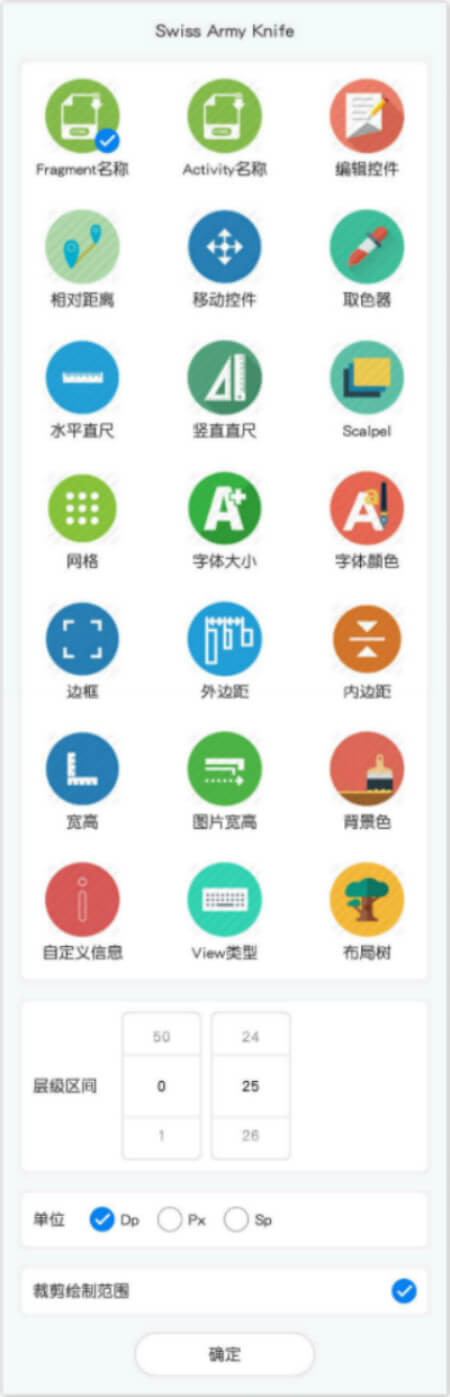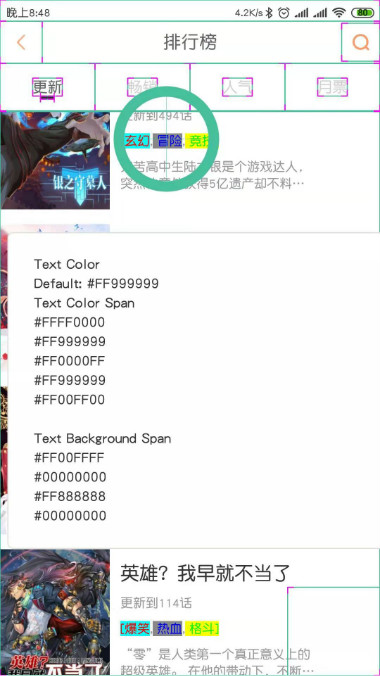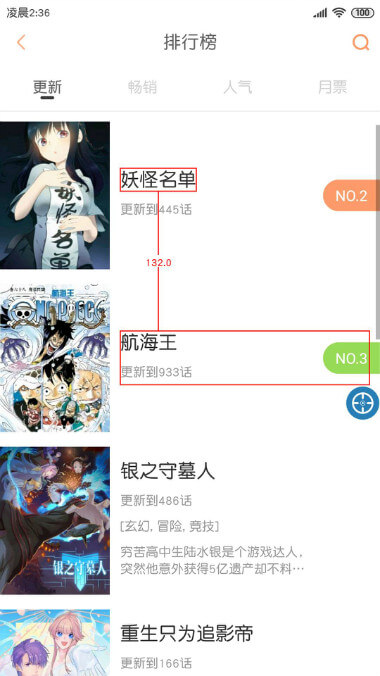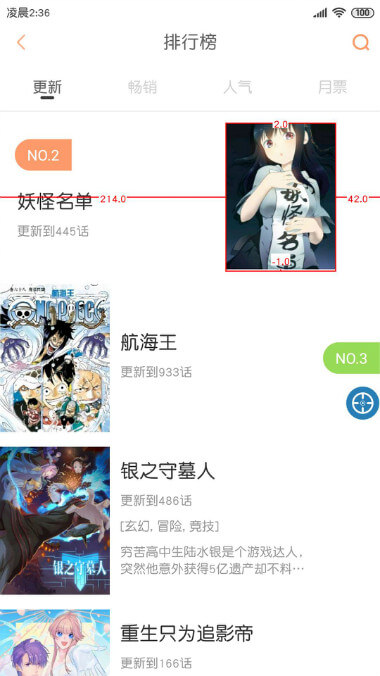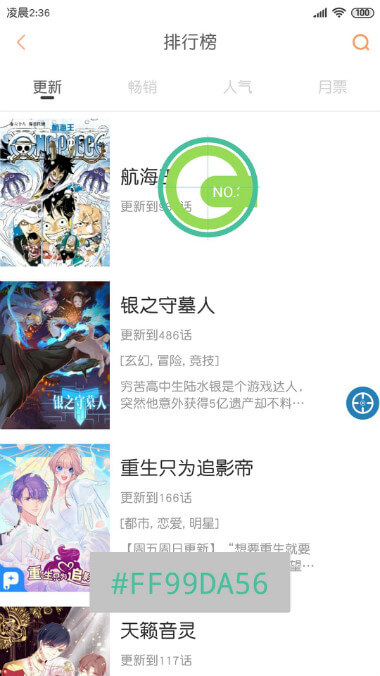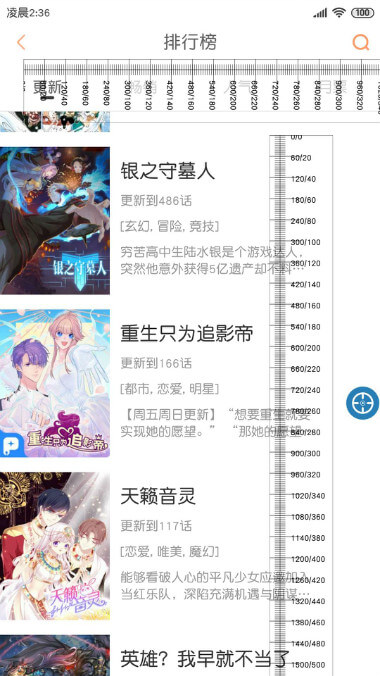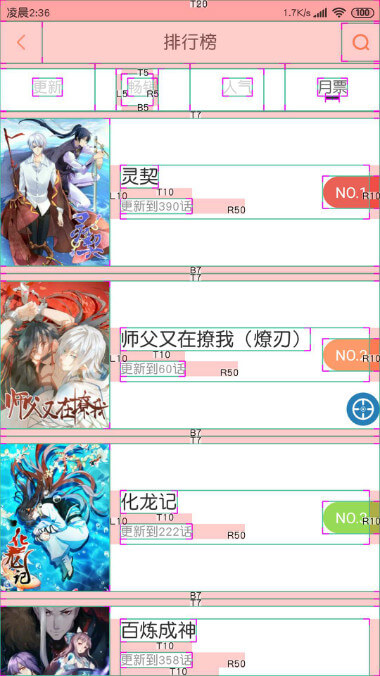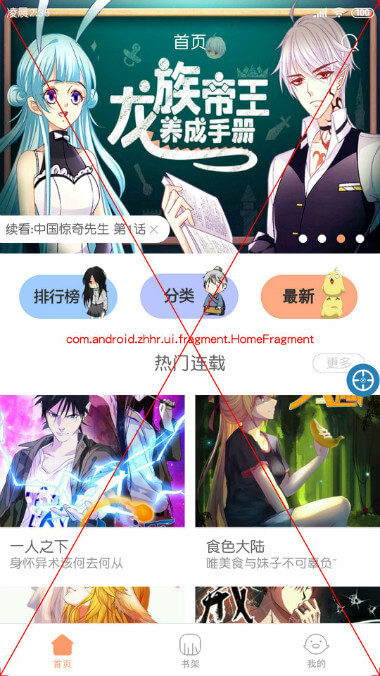SwissArmyKnife 是一款方便调试android UI的工具。可以直接在android设备屏幕上显示控件的相关信息。3.x版本对根View没有任何要求,可以是任意类型的view。 3.x需要弹窗权限。由于时间有限,暂未兼容Android5.0以下设备
allprojects {
repositories {
...
maven { url 'https://jitpack.io' }
}
}
dependencies {
implementation 'com.github.android-notes.SwissArmyKnife:saklib:3.0.1-alpha1'
}
开启
SAK.init(Application application, Config config)
备注:需要使用 me.weishu.reflection.Reflection.unseal(this);
开启拾取控件选项后,拖动圆环到要拾取的控件位置即可。可以获取字体颜色,大小,背景色等信息(支持SpannableString)
开启相对距离选项后,依次长按两个控件即可显示两个控件间的水平和竖直距离,距离默认单位是dp,可以通过功能界面的单位选项切换单位(该功能和编辑控件、移动控件功能冲突,请勿同时开启)
开启移动控件选项后,长按控件即可拖动,距离默认单位是dp,可以通过功能界面的单位选项切换单位(该功能和编辑控件、移动控件功能冲突,请勿同时开启)
开启取色器选项后,会在屏幕显示 绿色圆环,可以任意拖动,屏幕下方会显示圆环中心的颜色值
开启后会在屏幕显示水平直尺和竖直直尺,可以任意拖动。直尺上有两个值,一个单位是px,另一个是dp
开启后可以看到任意一个view的外边距,边距单位默认为dp,可以通过功能界面的单位选项切换单位。可以通过功能界面的层级区间过滤掉部分view,避免数值相互覆盖
宽高、字体大小、字体颜色、背景色等使用方式同 外边距/内边距,也可以通过 单位选项和层级区间进行控制
开启后可以看到当前Activity的类名,每一个Fragment的类名。可以通过功能界面的层级区间过滤掉部分Fragment,避免Fragment名称相互覆盖
若内外边距、宽高、字体颜色等信息不显示,可以关闭 裁剪绘制。开启该功能可以避免 可以滚动的控件滚动后导致的信息覆盖。